Как транслировать музыку с ПК на Xbox One: самый простой способ
Вы любите играть в игры через игровую консоль Xbox One? Вы хотите слушать любимые мелодии из Spotify при использовании Xbox One? Если вы это сделаете, вы должны знать весь процесс как транслировать музыку с ПК на Xbox One!
Xbox One — одна из самых популярных домашних игровых консолей, которой пользуются миллионы людей по всему миру. Это было создано Microsoft. В основном он конкурировал с Sony PlayStation 4 и Nintendo Switch. Для большинства пользователей играть в игры с его использованием было бы полезнее, если бы была хорошая фоновая музыка. Еще лучше, если у вас есть возможность послушать песни, соответствующие атмосфере игры. Конечно, ваш игровой опыт будет таким потрясающим!
К счастью, Xbox One поддерживает такие платформы потоковой передачи музыки, как Spotify. Таким образом, прямое прослушивание Spotify песни можно использовать на Xbox One в онлайн-режиме или через мобильное устройство. Если вы пытаетесь понять, как транслировать Spotify музыку с ПК на Xbox One, особенно Spotify музыка, в автономном режиме тоже есть обходной путь! Третья часть объяснит это подробнее!
Содержание статьи Часть 1. Как стримить Spotify Музыка на Xbox One напрямую?Часть 2. Как стримить Spotify Музыка на Xbox One через мобильные устройства?Часть 3. Как стримить Spotify Музыка для Xbox One с ПК?Часть 4. Резюме
Часть 1. Как стримить Spotify Музыка на Xbox One напрямую?
Как мы уже говорили во вступительной части этой статьи, слушая Spotify Музыка через ваш Xbox One напрямую возможна. Если вы еще не делали этого раньше, мы здесь, чтобы дать вам подробное руководство по шагам, которые вы должны выполнить. Сначала мы представим это, прежде чем мы перейдем к разделу, в котором вы узнаете, как передавать музыку с ПК на Xbox One, в частности Spotify музыка, в автономном режиме.
Шаги для установки Spotify Приложение на Xbox One
Территория Spotify Приложение необходимо сначала установить на Xbox One. Вот шаги, которые вы должны выполнить.
Шаг 1. Перейдите в Microsoft Store на игровой консоли Xbox.
Шаг 2. Воспользуйтесь строкой поиска, чтобы найти «SpotifyПриложение
Шаг 3. После того, как вы увидели «Spotify», просто нажмите кнопку «Установить», которую вы увидите на экране.
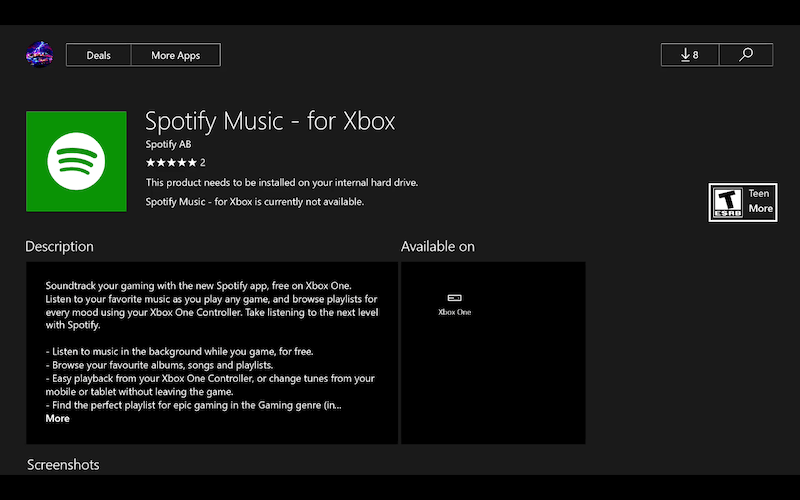
Выслушивать Spotify Песни на Xbox One
Теперь, когда у вас есть Spotify приложение, установленное на вашем Xbox One, теперь вы можете начать слушать Spotify избранное. Ниже приведены подробные сведения о шагах, которые необходимо выполнить.
Шаг 1. Запуск Spotify. Войдите в сервис, используя свои обычные учетные данные.
Шаг 2. Ищите Spotify песня, которую вы хотите слушать во время игры на Xbox One. Выберите «Воспроизвести», чтобы воспроизвести его.
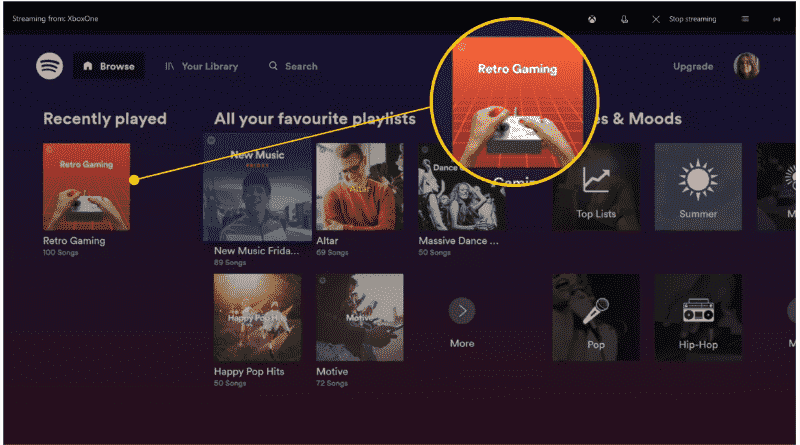
Шаг 3. Коснитесь светящейся средней кнопки контроллера Xbox One. Прокрутите вниз и выберите «Мои игры и приложения». Найдите игру, в которую хотите играть, и нажмите A, чтобы запустить ее. После небольшой паузы музыка продолжает играть, пока игра загружается.
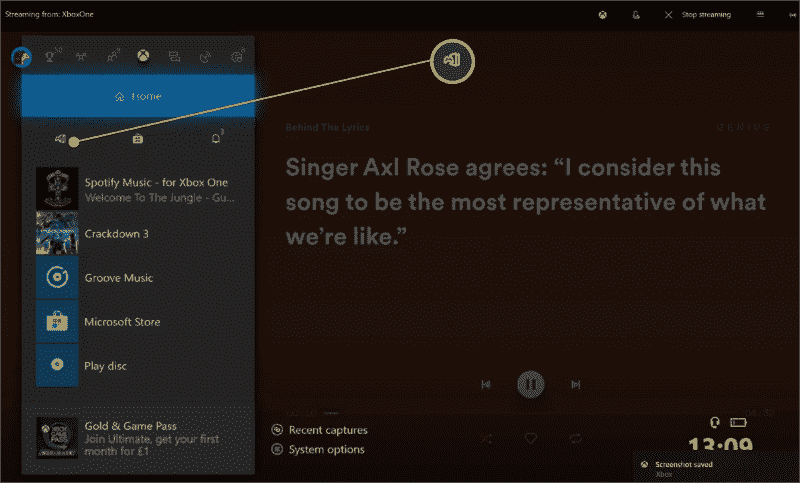
Теперь вам не о чем беспокоиться, если вы хотите слушать хорошие Spotify песни во время игры на Xbox One. Используете ли вы Spotify бесплатная версия или платная учетная запись, потоковую передачу через приложение легко сделать.
Часть 2. Как стримить Spotify Музыка на Xbox One через мобильные устройства?
Хотя основное внимание в этой статье уделяется обсуждению потоковой передачи песен с ПК на Xbox One, в частности Spotify music, мы также будем рады поделиться с вами возможностью потоковой передачи с помощью ваших мобильных устройств (Android или iOS). И в этом разделе будут представлены подробности относительно этого.
Если вам интересно, вы можете продолжить чтение этой части. Однако, если вы хотите сразу узнать, как передавать музыку с ПК на Xbox One, в частности Spotify музыка, в оффлайн режиме рекомендуем перейти к третьей части. Теперь, вот как вы можете слушать Spotify песни на Xbox One с помощью устройства Android или iOS.
Шаг 1. На мобильном устройстве запустите Spotify app и просто войдите в свою учетную запись, используя свои учетные данные — имя пользователя и пароль.
Шаг 2. Перейдите в свою библиотеку и просто выберите любой трек, который вы хотите прослушать на Xbox One.
Шаг 3. Сыграйте в избранное Spotify песня. Загрузите игровую страницу на Spotify сразу после этого.
Шаг №4. В нижней части экрана вы увидите значок «Доступно устройство». Щелкните здесь. Из списка выберите свой Xbox One.
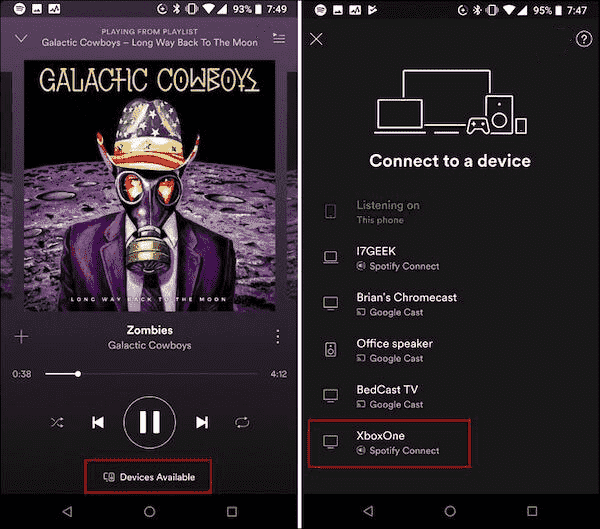
Следуя вышеизложенному, вы сможете транслировать Spotify песни на Xbox One с помощью мобильного устройства.
Часть 3. Как стримить Spotify Музыка для Xbox One с ПК?
Пришло время обсудить, как передавать мультимедийные файлы на Xbox One, в частности Spotify музыка, в автономном режиме. Предыдущие руководства работают только в том случае, если вы слушаете Spotify песни онлайн. Тем не менее, многие пользователи должны узнать, как передавать музыку с ПК на Xbox One, особенно Spotify музыку, даже если нет подключения к интернету. Как вы можете сделать это тогда?
Нам повезло встретить отличный инструмент, который может помочь вам, наконец, стримить Spotify музыку с ПК на Xbox One, не беспокоясь о каких-либо ограничениях. Что вам нужно в этом случае, так это TunesFun Spotify Music Converter. TunesFun Spotify Music Converter помогает всем Spotify пользователям скачивать песни и плейлисты. После загрузки вы сможете слушать всех Spotify песни офлайн даже если у вас нет Spotify Премиум подписка. Среди многих профессиональных программных приложений в Интернете мы рекомендуем использовать TunesFun Spotify Music Converter по разным причинам.
- Территория TunesFun Spotify Music Converter это отличный инструмент, который может помочь в снятии защиты Spotify песен, позволяющих воспроизводить их на любом устройстве, которое вам нравится (например, Spotify песни защищены DRM и изначально не могут быть воспроизведены вне приложения или на неавторизованных устройствах).
- Это поддерживает преобразование песен в распространенные форматы, такие как MP3. Он также поддерживает FLAC, AAC и WAV.
- Его скорость преобразования и загрузки достаточно высока, и он даже поддерживает пакетное преобразование.
- Преобразование должно быть выполнено без потерь, поэтому исходное качество дорожек должно поддерживаться вместе с их тегами ID3 и деталями метаданных.
- В случае необходимости, группы технической и клиентской поддержки TunesFun всегда готовы помочь.
- Приложение было разработано, чтобы показать простой интерфейс. Таким образом, любой, несомненно, сможет легко использовать приложение.
Конечно, помимо демонстрации того, как удивительно TunesFun Spotify Music Converter то есть, мы также расскажем здесь, как передавать музыку с ПК на Xbox One, в частности Spotify музыку, с помощью этого приложения. Все, что вам нужно сделать, это выполнить три простых шага. Они заключаются в следующем.
Шаг 1. После того, как вы выполнили все требования по установке этого приложения, установите его и просто запустите. В главном интерфейсе вы сможете легко перетаскивать песни, которые хотите обработать. В качестве альтернативы вы можете использовать Spotify URL песен. Помните, что это приложение поддерживает преобразование групп песен за один раз. Итак, если вы хотите обработать несколько песен за один раз, вы можете это сделать!

Шаг 2. Из поддерживаемых приложением выходных форматов теперь вы можете выбрать тот, который хотите использовать. Рекомендуется использовать MP3, так как он поддерживается Xbox One. Кроме того, убедитесь, что вы настроили выходную папку.

Шаг 3. Отметьте кнопку «Конвертировать» внизу страницы, чтобы, наконец, начать преобразование загруженного Spotify песни. В то время как процесс преобразования продолжается, удаление DRM также должно выполняться приложением одновременно.

В кратчайшие сроки вы получите преобразованный и свободный от DRM Spotify песни, которые теперь готовы для потоковой передачи на Xbox One! Не только Xbox One, но вы также можете передавать музыкальные файлы на умные часы, умные колонки или MP3-плееры для потоковой передачи, например, вы можете играть Spotify на Apple Watch.
Далее вам нужно сохранить эти преобразованные песни на USB-накопитель. Подключите USB к компьютеру, а затем просто скопируйте и вставьте треки в папку на вашем USB. Как только это будет сделано, просто вставьте свой USB-накопитель в Xbox One. К тому времени вы сможете слушать эти песни во время игры на Xbox One!
Часть 4. Резюме
Поначалу может показаться совершенно невозможным увидеть руководство по потоковой передаче музыки с ПК на Xbox One, особенно Spotify музыка, в автономном режиме, так как обычные методы работают только при подключении к сети Wi-Fi (через прямой метод и с помощью мобильных устройств), нам повезло, что мы нашли инструмент, который может решить эту дилемму. С помощью TunesFun Spotify Music Converter, потоковая передача Spotify переносить любимую музыку с компьютера на Xbox One стало проще!
Оставить комментарий